4 formas de realizar un fundido cruzado de canciones en Apple Music [Actualización 2025]
Tú sabes cómo fundir canciones en Apple Music? Si has usado Spotify Antes, quizás te preguntes si Apple Music tiene esta función en la que puedes fundido cruzado entre dos pistas. Bueno, podemos descubrir cómo gobernar las cosas a medida que avanzamos.
¿Tienes alguna idea sobre cómo fundir canciones en Apple Music? ¿Usted cree que puede hacerlo? Para aquellos que no lo saben, el fundido cruzado puede hacer que disfruten del efecto de desvanecimiento y aparición gradual una vez que se unen dos canciones. Si no quieres deshacerte del silencio entre dos canciones y conseguir mejorar tu experiencia auditiva, tienes que saber más cosas sobre el crossfading.
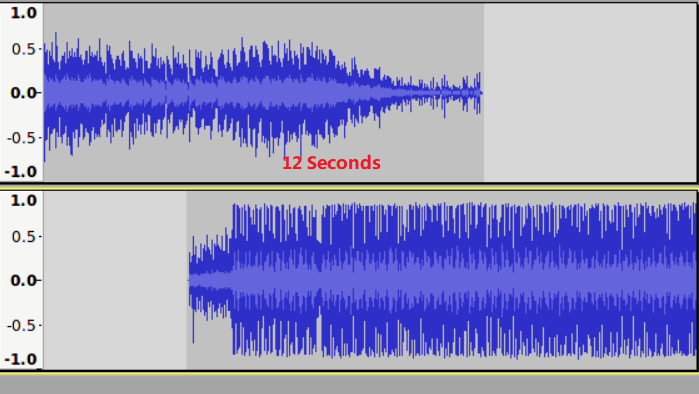
En este artículo, vamos a analizar el proceso de cómo realizar un fundido cruzado de canciones en Apple Music utilizando muchos de sus dispositivos. También vamos a hablar sobre algunas de las otras herramientas que puedes usar para disfrutar de cualquier canción que te guste en cualquier efecto que creas que encajaría con estas canciones. Entonces, comencemos y hablemos de todas estas cosas importantes.
Contenido del artículo Parte. 1. ¿Cuáles son los pasos para realizar un fundido cruzado de canciones en Apple Music utilizando varios dispositivos?Parte 2. ¿Cómo disfrutar fácilmente del fundido cruzado de canciones en Apple Music usando tu iPhone?Parte 3. Para resumirlo todo
Parte. 1. ¿Cuáles son los pasos para realizar un fundido cruzado de canciones en Apple Music utilizando varios dispositivos?
Si acaba de cambiar a Apple Music desde el uso Spotify, siempre sentirás curiosidad por la función de fundido cruzado. Probablemente quieras descubrir cómo realizar un fundido cruzado de canciones en Apple Music, y lo analizaremos a continuación, utilizando varios dispositivos a continuación.
¿Cómo realizar un fundido cruzado de canciones en Apple Music usando su teléfono Android?
-
- Para comenzar, inicie la aplicación Apple Music en su dispositivo Android.
- Luego continúa y elige el ícono de tres puntos que verás en la esquina superior derecha de la interfaz y luego elige Configuración.
- Luego ve y elige la opción Audio y luego elige la opción Crossfade.
- Luego seleccione la opción Automático, para comenzar a activar la opción de fundido cruzado en Apple Music.
- También es posible seleccionar la opción Manual para ajustar el tiempo de transición.
¿Cómo realizar un fundido cruzado de canciones en Apple Music usando su computadora con Windows?
-
- En su computadora con Windows como sistema operativo, inicie la aplicación iTunes.
- Luego elija Editar y luego toque la opción Preferencias.
- Luego tienes que elegir la opción Reproducción.
- Luego debes tocar la opción Crossfade Songs y puedes cambiar el tiempo comenzando a arrastrar el control deslizante.
¿Cómo realizar un fundido cruzado de canciones en Apple Music usando su computadora Mac?
-
- Obtenga su computadora Mac y abra la aplicación Música.
- Luego proceda a la opción Música, luego vaya a Preferencias y luego elija la opción Reproducción.
- Seleccione la opción Crossfade Songs y ahora podrá arrastrar el control deslizante para realizar ajustes en el tiempo de transición.
También debes saber que la opción de fundido cruzado de canciones se desactiva automáticamente una vez que la aplicación Apple Music reproduce archivos de música consecutivos del mismo álbum. ¡Y ahí estás! Estos son algunos de los procedimientos sobre cómo realizar un fundido cruzado de canciones en Apple Music.
Como puede observar, no hay procedimientos disponibles sobre cómo realizar un fundido cruzado de canciones en Apple Music usando su iPhone, pero ¿es posible? ¿Cuáles son los medios para que puedas disfrutarlo? Bueno, veamos en las siguientes partes del artículo qué podemos hacer para disfrutar del fundido cruzado incluso en un iPhone.
Parte 2. ¿Cómo disfrutar fácilmente del fundido cruzado de canciones en Apple Music usando tu iPhone?
Para muchos, mientras hay música, hay vida. Es por eso que muchas personas buscan formas de acceder a las pistas de música de manera más cómoda y sencilla. Ese es el papel que desempeñan hoy en día muchos sitios de transmisión de música en línea. Ayudan a los músicos a tener fácil acceso a la música.
Y con eso, esperamos haber impartido todo el conocimiento o la información que pueda necesitar sobre cómo realizar un fundido cruzado de canciones en Apple Music. Para hacer esto usando tu iPhone, debes convertir dichas canciones y asegúrese de que sea compatible con la configuración sobre cómo fusionar canciones usando otras aplicaciones.
Si deseas usar tu iPhone y quieres saber cómo fusionar canciones en Apple Music usándolo, necesitas obtener tu dispositivo y tener la Spotify aplicación instalada en él. También debes asegurarte de estar conectado a una fuente de Internet muy confiable y de tener tu convertidor profesional de canciones de Apple Music preferido.
Y si eres una de las muchas personas que quisieran escuchar música de una manera muy sencilla, es posible que conozcas Apple Music. Bueno, si posee un dispositivo Apple o tiene un dispositivo autorizado por Apple, las cosas pueden ser un poco más fáciles.
Solo debes asegurarte de tener una conexión a internet estable o en caso contrario estás suscrito a la versión premium del servicio. Esto es para que disfrutes del beneficio de escuchar la amplia biblioteca de Apple Music e incluso tengas la oportunidad de descargarlos para que también puedas disfrutar de escucharlos sin conexión.
Por supuesto, sería un buen último recurso poder conservar las canciones que te gustan durante el tiempo que las necesites o quieras. Sin embargo, con la suscripción o plan de Apple Music, existen limitaciones que debes superar. Sabes acerca de Cifrado con tecnología DRM? Bueno, esto protege tus pistas de Apple Music de la venta y distribución ilegal. Aunque puede ser una buena forma de proteger los archivos de la explotación, también es una de las razones por las que es realmente difícil acceder a las pistas de Apple Music. Pero tenemos algo que compartir con usted para hacer las cosas más fáciles que nunca.
Se puede solucionar utilizando herramientas como la TunesFun Apple Music Converter. Bueno, esta herramienta profesional es la mejor del mercado cuando se trata de convertir tus pistas de Apple Music a tipos de archivos más versátiles como MP3. Además de ser un conversor muy rápido, este también puede ayudarte a disfrutar de lo mejor, y sólo lo mejor, de los archivos de música convertidos, ¡sin ninguna duda! Incluso puede ayudarle a acceder a los detalles de los archivos, como metadatos y etiquetas de identificación, si alguna vez es necesario.
¡Y otra de sus mejores características es el hecho de que es muy fácil de usar esta herramienta! Puede realizar conversiones a un ritmo rápido utilizando también los procedimientos más sencillos. Veámoslos a continuación.
Paso 1: Por supuesto, es necesario descargar e instalar el TunesFun Apple Music Converter en tu computadora. Una vez que te hayas asegurado de que la herramienta se haya instalado bien, ejecútala para finalmente agregar las canciones que necesitabas convertir. Ve y busca el agregar archivos pestaña y selecciónela. También puedes utilizar el método de arrastrar y soltar y, en caso de que lo desees, también puedes copiar las URL de las canciones musicales que deseas convertir.
Paso 2: Entonces puedes ahora seleccione el tipo de archivo que desee también y prepárese para crear la carpeta donde está a punto de guardar los archivos una vez que se haya finalizado la conversión. Puedes cambiar el nombre de la carpeta según te guste, también puedes usar información predeterminada como el nombre del álbum, el título de la canción o incluso el género de los archivos de música que querías disfrutar.
Paso 3: Una vez que todo lo que necesita esté configurado, ahora puede prepararse para presione el botón Convertir. El proceso es corto y sólo le llevará unos minutos de su tiempo. También puede controlar el estado de la conversión en la página principal del TunesFun Convertidor de música de Apple.
Así es como puedes utilizar fácilmente el TunesFun Convertidor de música de Apple. Una vez que tengas en mente todos los archivos de música que deseas convertir, entonces podrás usar este exquisito conversor profesional.
Parte 3. Para resumirlo todo
Hay varias formas de realizar un fundido cruzado de canciones en Apple Music. Sólo asegúrate de seguir las instrucciones cuidadosamente. Esperamos haberle proporcionado todas las ideas necesarias para mejorar su experiencia auditiva.
Además, considere utilizar el TunesFun Apple Music Converter para acceder a Apple Music en situaciones en las que no sea posible. Con estas herramientas, podrás disfrutar de la música todo el tiempo que quieras, sin importar dónde te encuentres.
Comente